Sådan styrer du Apple TV med din Android
Hvad skal man vide
- Lifewire anbefaler AnyMore Universal fjernbetjening + WiFi Smart Home Control app.
- Brug AnyMore, vælg Styr mine WiFi-enhederApple TV (beta), og vælg derefter dit Apple TV fra listen over enheder i nærheden.
- På dit Apple TV skal du navigere til Indstillinger > Fjernbetjeninger og enheder > Fjernapps og enheder > AnyMote - Smart Remote.
Apple TV er en fantastisk måde at nyde indhold på den store skærm, men at styre oplevelsen med en Android enheden kræver en tredjepartsapp. Denne artikel diskuterer Lifewires yndlingsmulighed og forklarer, hvordan du konfigurerer den, så du kan binge-se dine yndlings Netflix-shows og streame Apple Music på ingen tid.
Vores bedste Android Apple TV Remote-applikation
Med så mange forskellige applikationer tilgængelige i Google Play Butik til Android-enheder, tog det et stykke tid at finde en, der var næsten perfekt, men vi tror, vi havde gjort netop det, da vi opdagede AnyMore Universal fjernbetjening + WiFi Smart Home Control. Kombinerer evnen til at styre enheder via enten
I denne vejledning vil vi bruge Wi-Fi-kontrolfunktionen, da den er kompatibel med alle Android-tablets og smartphones.
Opsætning af AnyMote-appen til Android
Før du kan begynde at bruge AnyMote-appen til at styre din underholdning, skal du konfigurere den med dit Apple TV. Følg disse trin for at komme i gang:
Før du fortsætter, skal du sikre dig, at din Apple TV og din Android-enhed allerede er forbundet til det samme Wi-Fi-netværk.
Download AnyMote fra Google Play Butik.
-
Start AnyMote-appen, vælg Styr mine WiFi-enheder mulighed.
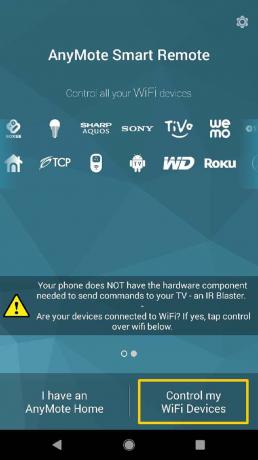
-
Fra listen skal du vælge Apple TV (beta) mulighed.

-
AnyMote vil nu finde Apple TV'et på dit Wi-Fi-netværk, når det vises, vælg det fra den givne liste.
Hvis du har problemer med at finde dit Apple TV, skal du sikre dig, at både din Android-enhed og Apple TV er forbundet til det samme Wi-Fi-netværk.
-
På dit Apple TV skal du navigere til Fjern undermenu i Indstillinger app.
Apple TV generation 1-3: Indstillinger > Generelt > Fjernbetjening.
Apple TV generation 4 og 5: Indstillinger > Fjernbetjeninger og enheder > Fjernapps og enheder.
Hvis du er usikker på, hvilken generation af Apple TV du ejer i øjeblikket, bruge Apples supportwebside at identificere det korrekt.
Vælg AnyMote - Smart Remote mulighed på skærmen, og derefter indtast pinkoden vises på din Android-enhed.
AnyMote vil nu oprette forbindelse til dit Apple TV, og du kan begynde at nyde dit yndlingsindhold.
Styring af dit Apple TV med AnyMote
For at bruge AnyMote som din Apple TV-fjernbetjening når som helst i fremtiden skal du blot åbne applikationen på din Android-enhed. AnyMote viser din virtuelle fjernbetjening frem med knapper, der ligner, hvad du ville finde på en fysisk Apple TV-fjernbetjening. Brug retningsknapper i midten for at navigere, og klik på Okay knappen for at foretage et valg på skærmen.

Langs bunden af skærmen finder du også multimedieknapper til hurtigt at sætte dit indhold på pause, afspille, spole tilbage eller hurtigt frem. Yderligere knapper øverst på skærmen inkluderer Hjem, Menu, Spil, og Tastatur.
- Hjem: Tryk på denne knap for at vende tilbage til Apple TV-startskærmen.
- Menu: Tryk på denne knap for at gå tilbage til den forrige skærmmenu.
- Spil: Tryk på denne knap for at afspille eller sætte indhold på pause.
- Tastatur: Tryk på denne knap for at bruge din Android-enheds tastatur til at indtaste oplysninger på Apple TV (som vist på billedet ovenfor).
Fejlfinding af AnyMote-appproblemer
Det skal bemærkes, at processen med at styre et Apple TV via en Android-enhed typisk har vist problemer i vores test. Du kan således løbe ind i en situation, hvor dit Apple TV nægter at oprette forbindelse til din Android-enhed, eller enheden er tilsluttet, men vil ikke kontrollere indholdet på skærmen.
Hvis et sådant problem opstår, skal du følge disse trin for fejlfinding:
- Dobbelttjek for at sikre, at både Apple TV og Android-enhed er på det samme Wi-Fi-netværk.
- Genstart begge dit Apple TV og Android-enhed for at se, om problemet er løst.
- Hvis der opstår et problem, når du indtaster pin-nummeret på Apple TV, skal du sørge for, at du indtaster pin-nummeret med den originale Apple TV-fjernbetjening, der fulgte med din æske.
Til sidst, hvis du stadig oplever problemer, prøv at kontakte AnyMote-teamet via deres supportside. Ellers, tjek nogle af de andre fjernapplikationer vi anbefaler til styring af dit Apple TV via Android.
